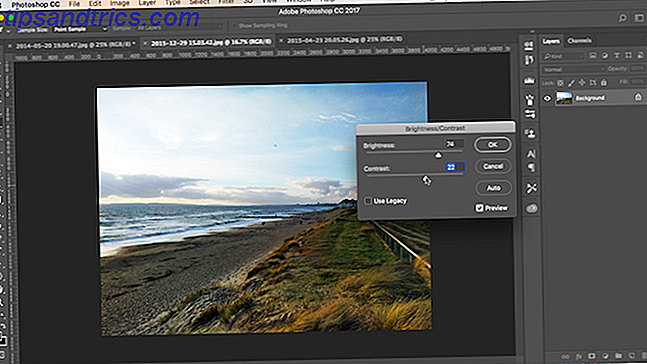Besitzen Sie ein altes iPad, das nicht mehr reibungslos läuft? Vielleicht sitzt es irgendwo in einer Schublade und sammelt Staub. Es ist Zeit, das Ladegerät zu finden und dieses alternde Tablet wieder zum Leben zu erwecken.
Obwohl Sie auf einem iPad keine Diagnose durchführen können, um herauszufinden, ob etwas ernsthaft daran scheitert, können Sie versuchen, es trotzdem wieder zum Leben zu erwecken. Heute werden wir versuchen, Ihnen zu helfen, ein paar Jahre aus Ihrem alten Tablet herauszukommen.
iPhone läuft auch langsam? Diese Tipps funktionieren auch auf Ihrem Smartphone!
1. Erstellen Sie etwas freien Speicherplatz
Wenn Sie immer noch etwas aus diesem alten iPad herausholen, ist die erste Aufgabe, die Sie erreichen möchten, Speicherplatz freizugeben. iOS und seine Anwendungen benötigen etwas freien Speicherplatz, um optimal zu funktionieren. Wenn Ihr Tablet fast voll ist, kann dies zu Leistungsproblemen führen.
Gehen Sie zu Einstellungen> Allgemein> [iPad] Storage und warten Sie, bis iOS Ihre derzeit installierten Anwendungen auflistet. Auf der rechten Seite des Namens jeder Anwendung sehen Sie, wie viel Speicherplatz sie belegt. Wenn Sie eine Nachricht sehen, die Sie nicht verwenden, tippen Sie auf deren Eintrag und dann auf App löschen, um Speicherplatz freizugeben . Sie werden natürlich alle mit dieser Anwendung verbundenen Daten verlieren.
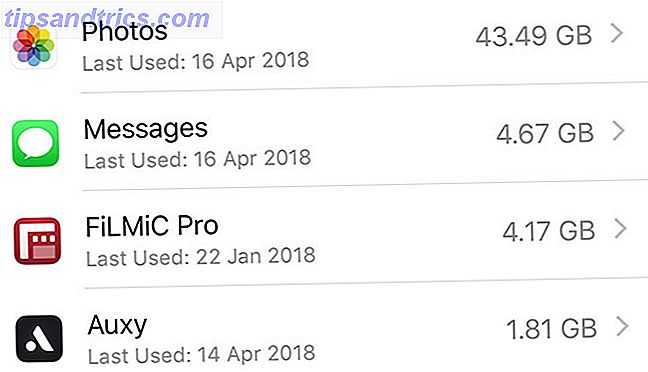
Wenn Sie iOS 11 oder höher verwenden, können Sie auch auf App ausladen tippen. Dadurch werden die Anwendungsdateien gelöscht, Ihre persönlichen Dokumente und Daten bleiben jedoch erhalten. Sie erhalten Ihre Daten zurück, wenn Sie sie erneut installieren. Beachten Sie jedoch, dass Ihre Daten nicht mehr wiederhergestellt werden können, wenn die App aus dem App Store verschwindet.
Säubern Sie Ihre iPad Fotos
Starten Sie nun die Fotos App. Wählen Sie auf der Registerkarte " Alben" die Option " Videos", um alle Videos anzuzeigen, die Sie auf Ihrem iPad gespeichert haben. Videos benötigen wesentlich mehr Speicherplatz als Bilder. Das Löschen von Videos ist also eine großartige Möglichkeit, in relativ kurzer Zeit wieder Platz zu finden. Tippen Sie auf das Papierkorbsymbol in der unteren rechten Ecke des Bildschirms, um ein Video zu löschen.
Wenn sich das Surfen im Web langsam anfühlt, möchten Sie möglicherweise auch Ihren Safari-Cache löschen. Wechseln Sie zu Einstellungen> Safari und tippen Sie auf Verlauf und Website-Daten löschen . Dadurch werden Ihr Verlauf und die gespeicherten Websitedaten entfernt, wodurch mehr freier Speicherplatz entsteht.
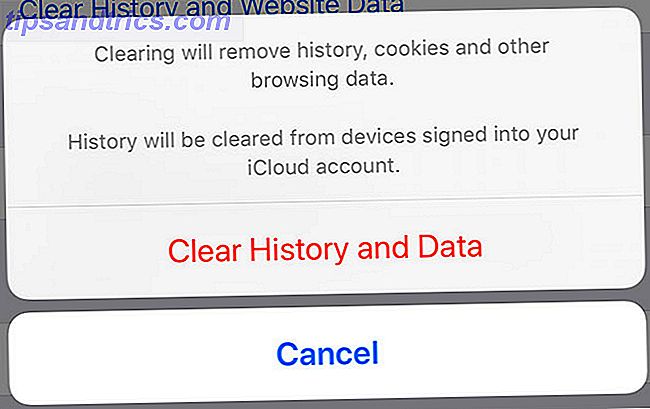
Es gibt alle Arten von Bereinigungs-Apps, die auch versprechen, freien Speicherplatz zu schaffen. iOS-Apps wie der Magic Phone Cleaner sollten sicher sein, aber seien Sie vorsichtig bei den teureren Desktop-Scan-Apps. Es ist immer am besten, ein Backup in iTunes zu erstellen, wenn Sie Daten auf Ihrem Gerät haben, die Sie nicht verlieren möchten.
2. Tweak ein paar Einstellungen
Durch die Beschleunigung der täglichen Aufgaben und der allgemeinen UI-Elemente kann sich Ihr iPad wieder wie neu fühlen. Glücklicherweise gibt es ein paar Einstellungen, die Sie ändern können, damit es etwas flüssiger läuft. Der erste ist, zu begrenzen, was Ihr iPad im Hintergrund tut.
Gehe zu Einstellungen> Allgemein> Hintergrund-App-Aktualisierung . Mit dieser Funktion können Apps regelmäßig im Hintergrund "aufwachen", um neue Informationen zu sammeln. Sie können es ganz ausschalten oder nur für einige ausgewählte Apps aktivieren.
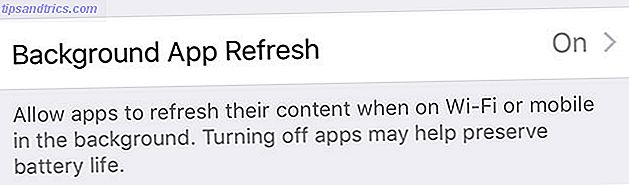
Benachrichtigungen können auch Ihr iPad verlangsamen, besonders wenn Sie viele davon erhalten. Sie verbrauchen außerdem eine angemessene Akkulaufzeit, da Ihr Tablet aufwachen, Daten abrufen, den Bildschirm einschalten und möglicherweise bei jeder Push-Anforderung eine Warnung ausgeben muss. Begrenzen oder deaktivieren Sie sie unter Einstellungen> Benachrichtigungen .
Eine der besten Optimierungen für die Beschleunigung der Benutzeroberfläche Ihres Tablets ist die Aktivierung von Bewegung reduzieren unter Einstellungen> Allgemein> Eingabehilfen . Dadurch wird der "Zoom" -Effekt entfernt, wenn Sie auf ein App-Symbol tippen und stattdessen durch eine schnellere Überblendungsanimation ersetzt werden. Es schaltet auch iOS-Transparenzeffekte aus, die die GPU entlasten.
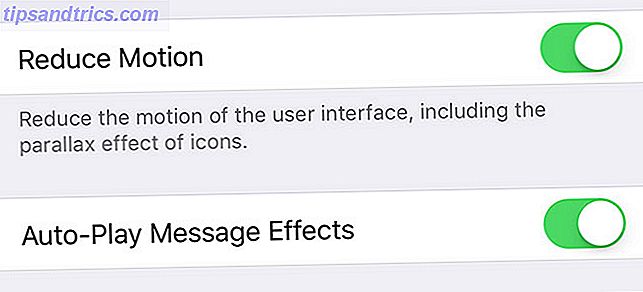
Wenn Sie das Suchfeld Ihres iPads verwenden, um Apps zu starten und Dokumente zu finden So verwenden Sie Spotlight auf Ihrem iPhone, um Zeit zu sparen So nutzen Sie Spotlight auf Ihrem iPhone, um Zeit zu sparen Spotlight gibt es schon eine Weile auf iOS-Geräten stärker mit iOS 9. Lesen Sie mehr, gehen Sie zu Einstellungen> Siri & Suche und deaktivieren Sie Vorschläge in Suche und Vorschläge in Look Up . Dies führt zu schnelleren lokalen Ergebnissen, auch wenn Sie Online-Abfragen verpassen.
3. Aktualisieren und installieren Sie iOS neu
Dies ist ein guter Anfang, wenn Sie Ihr iPad für eine Weile nicht berührt haben, und es ist bei seinen Updates zurückgefallen. Sobald du es abgestaubt und mit einer guten Ladung versehen hast, verbinde dich mit einem Mac oder PC, auf dem iTunes läuft, und sichere es. Anleitung zum Aktualisieren deines iPhones: iOS, Apps und Datensicherung So aktualisieren Sie Ihr iPhone: iOS, Apps und Data Backups Die Upgrade-Saison steht vor der Tür. Hier erfahren Sie, wie Sie Ihr iPhone für ein weiteres Jahr zukunftssicher machen können. Lesen Sie mehr, wenn Sie etwas haben, das es wert ist gespeichert zu werden. Wählen Sie nun Ihr Gerät aus, öffnen Sie die Registerkarte Zusammenfassung und klicken Sie auf Aktualisieren .
Dies wird die neueste Version von iOS herunterladen und auf Ihrem iPad installieren. Sobald der Vorgang abgeschlossen ist, trennen Sie Ihr iPad von iTunes und verwenden Sie es für ein wenig. Wenn Sie viele Bilder auf Ihrem iPad haben, kann es sehr langsam sein, während die Fotos-App Ihre Bilder indiziert.
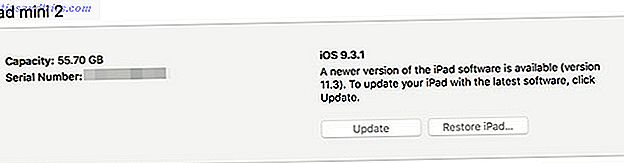
Es sollte nicht länger als ein paar Tage dauern, um herauszufinden, ob ein iOS-Update geholfen hat oder nicht. Wenn Sie es immer noch etwas langsam finden, sollten Sie eine vollständige Neuinstallation von iOS in Erwägung ziehen. Verbinden Sie sich mit iTunes, wählen Sie Ihr iPad, gehen Sie zu Zusammenfassung und dann Wiederherstellen . Sie werden alles auf Ihrem iPad verlieren, also stellen Sie sicher, dass Sie sichern und wiederherstellen, wenn Sie Daten haben, die es wert sind, gespeichert zu werden.
Wenn das Tablet zum letzten Mal neu gestartet wird, ist es wie neu. Wahrscheinlich möchten Sie einige der oben erwähnten Optimierungen aktivieren und darauf achten, dass Sie nicht zu schnell zu viel herunterladen und all Ihre harte Arbeit ruinieren.
4. Ersetzen Sie die iPad-Batterie
Wenn Ihr iPad tragisch langsam ist und Sie es lieber reparieren als einen anderen kaufen möchten, wechseln Sie den Akku. Apples Batterie-Fiasko Apple verlangsamt alte iPhones: Wie man überprüft, und alles andere, was Sie wissen müssen Apple verlangsamt alte iPhones: Wie man überprüft, und alles andere, was Sie wissen müssen Apple hat endlich bestätigt, was immer mehr Leute denken : Es verlangsamt gezielt die Prozessoren älterer iPhones. Lesen Sie weiter, um die ganze Geschichte zu erfahren - und ob Sie betroffen sind. Read More hat uns gezeigt, dass Geräte unterdurchschnittlich funktionieren können, wenn iOS ein Problem mit der Batterie erkennt. Dies soll verhindern, dass die Batterie zu schnell entleert wird.
Leider gibt es keine Diagnose-Tools, die Sie auf Ihrem iPad ausführen können, um zu erfahren, was in ihm passiert. Das bedeutet, dass ein Batteriewechsel ein bisschen Glücksspiel ist. Sie werden nicht wissen, ob der Wechsel die Kosten wert war, bis Sie die Arbeit abgeschlossen haben. Die gute Nachricht ist, dass Sie es selbst tun können, mit Kits kostet $ 30 - $ 45.

Leider ist das Verfahren nicht einfach. Reparieren Sie Ihr eigenes iPad ist viel wie das Reparieren Sie Ihr eigenes iPhone Wie Reparieren Sie ein iPhone Yourself Reparieren Sie ein iPhone Yourself Über ein paar Wochen wurde der Winkel, den ich brauchte, um das Blitzkabel in meinem iPhone 5S stecken mehr und spezifischer, bis eine Tag würde es einfach nicht berechnen. Es war tot. Weiterlesen . Sie können Ersatzteile und Kits kaufen, die seltsame Schraubendreher und andere Werkzeuge enthalten, die Sie für relativ geringe Kosten benötigen. Trotz der Schwierigkeit, gibt es einige ausgezeichnete Führer, die Ihnen helfen können. Gehen Sie zu iFixit und finden Sie Ihr Modell, um die Möglichkeiten zu erkunden, dann lesen Sie unseren Batterieführer. Der große iPhone Batterieführer Der große iPhone Batterieführer Jeder kümmert sich um seine Smartphone Batterien, also lasst uns ein paar Mythen zerstreuen und ein paar Punkte verteilen. Weiterlesen .
Wenn Sie die Arbeit nicht selbst machen möchten, können Sie Ihr iPad zu Apple bringen, der Ihnen eine deftige Gebühr ($ 199 +) auflädt, um die Batterie zu ersetzen. Sie könnten etwas Geld sparen, indem Sie zu einer dritten Partei gehen und sie bitten, es stattdessen zu tun, obwohl sie wahrscheinlich billigere Teile verwenden werden.
Kennen Sie die Einschränkungen Ihres iPad
Die Hardware altert, während die Software voranschreitet. Generationen von iOS-Upgrades machen sogar die schnellsten Geräte nutzlos. Das Original iPad Air und iPhone 5s werden immer noch in der neuesten Version von iOS unterstützt, und beide wurden 2013 veröffentlicht. Fünf Jahre Support sind beeindruckend, aber auch leistungsmäßig.
Web-Technologien entwickeln sich ebenfalls ständig weiter. Ein iPad aus dem Jahr 2013 wird im Jahr 2018 nicht das angenehmste Webbrowser-Gerät sein. Wenn Sie die Grenzen Ihrer Technologie kennen, können Sie das Beste daraus machen, ohne Ihren Blutdruck zu erhöhen.
Wenn Sie ein paar Ideen brauchen, gibt es viele tolle Anwendungen für ein altes iPad:
- Lokale Medienwiedergabe, egal ob Apple-Musik-Abonnement oder Filme auf VLC heruntergeladen werden iTunes verwenden & VLC für iPhone & iPad verwenden Medien iTunes löschen & VLC für iPhone & iPad verwenden Medien VLC für iOS tut ziemlich viel, dass Apple es wahrscheinlich lieber hätte t. Es ist auch besser als iTunes für Medien unterwegs. Hier ist der Grund. Weiterlesen .
- Streaming von Netflix oder Aufspüren von TV-Diensten, YouTube oder Twitch.
- Rezept- und Einkaufslistenverwaltung in der Küche.
- Lesen von Büchern, Graphic Novels oder Anzeigen von Noten und Tabs für Musikinstrumente.
- Unterhaltsame Kinder.
Wenn du am Ende der Liste stehst und du immer noch wenig oder gar nichts für dein Tablet verwendest, warum spendierst du es dann jemandem, der mehr Nutzen daraus zieht? Sonst können Sie immer wieder verkaufen, umgestalten oder recyceln Wie Sie Ihre alte Hardware wie ein Profi wiederverwenden Wie Sie Ihre alte Hardware wie ein Profi wiederverwenden Haben Sie eine Menge alter Technologie, die Ihr Haus verstopft? Finden Sie heraus, was genau damit in diesem Tech-Recycling-Guide zu tun ist! Weiterlesen .